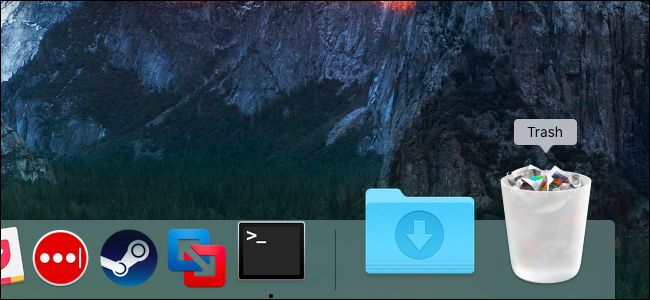
Mueva un archivo a la papelera, vacíe la papelera o tome una captura de pantalla del escritorio de su Mac y su Mac reproducirá un sonido. Si está harto de los sonidos del obturador de la cámara y del arrugado del papel, puede desactivarlos cambiando una sola opción.
Esta opción no está necesariamente donde la esperaría. Puede pensar que la opción para deshabilitar el sonido de la papelera estaría en la ventana de Preferencias del Finder , pero no es así.
Cómo deshabilitar los efectos de sonido en una Mac
Esta opción está disponible en la ventana Preferencias del sistema. Ábralo haciendo clic en el menú de Apple en su barra de herramientas y seleccione «Preferencias del sistema».

Haga clic en el icono «Sonido» en la segunda fila de la ventana Preferencias del sistema.
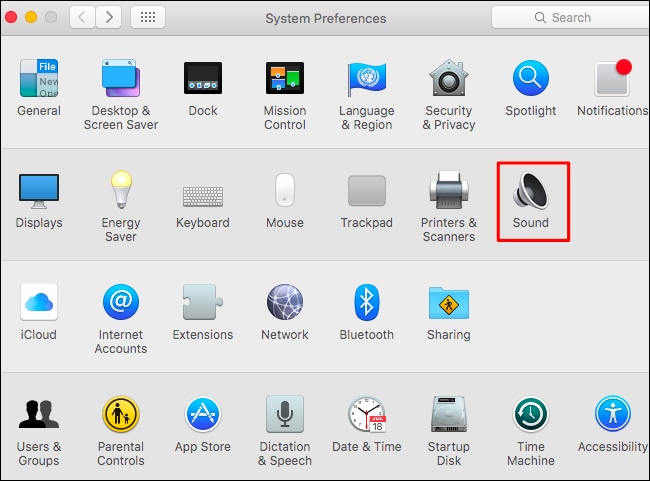
Desmarque la opción «Reproducir efectos de sonido de la interfaz de usuario» en la pestaña Efectos de sonido.
No se explica claramente en esta ventana, incluso si coloca el cursor sobre la opción, pero si deshabilita esta opción, se deshabilitarán los sonidos de la papelera y las capturas de pantalla en su Mac.
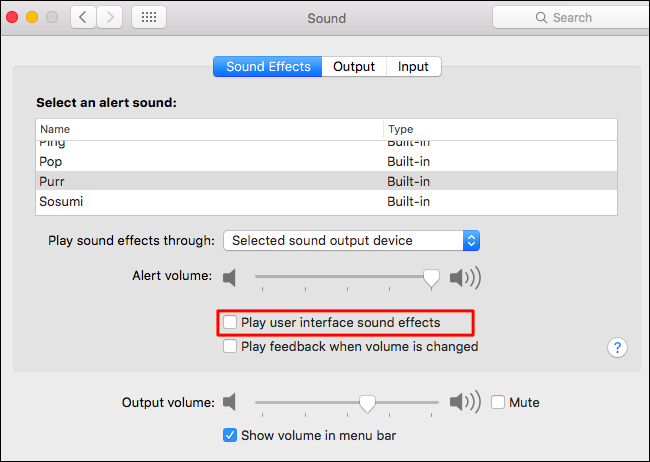
Cómo deshabilitar los efectos de sonido con un comando
El siguiente comando hace exactamente lo mismo al cambiar la opción anterior. Solo es necesario si desea automatizar esto. Por ejemplo, es posible que algunas personas quieran agregar este cambio a un script que cambia múltiples configuraciones en una nueva Mac de una vez.
Para deshabilitar los efectos de sonido, ejecute el siguiente comando en una ventana de Terminal:
los valores predeterminados escriben com.apple.systemsound "com.apple.sound.uiaudio.enabled" -int 0
Para deshacer su cambio y volver a habilitar los efectos de sonido, ejecute el siguiente comando:
los valores predeterminados escriben com.apple.systemsound "com.apple.sound.uiaudio.enabled" -int 1

Si está utilizando la Mac de otra persona y no desea cambiar la configuración, puede desactivar temporalmente el efecto de sonido silenciando la Mac. Establezca el nivel de volumen en «silencio» y la Mac no reproducirá un sonido audible cuando realice estas acciones.